Základní body
- Uvolněte místo na disku svého Macu smazáním systémové a prohlížečové mezipaměti. Mějte ale na paměti, že tyto dočasné soubory urychlují práci s vaším zařízením.
- Pro usnadnění můžete mezipaměť vymazat manuálně, nebo využít čisticí aplikace třetích stran, jako jsou CleanMyMac X nebo OnyX.
Uvolněním systémové a prohlížečové mezipaměti na vašem Macu můžete získat značné množství úložného prostoru pro důležitější data. Jak ale při čištění mezipaměti postupovat a je to vůbec nutné? V následujícím textu najdete odpovědi.
Co jsou mezipaměti a proč je odstraňovat?
Mezipaměti představují dočasné soubory vytvářené operačním systémem a aplikacemi, které používáte. Patří sem například dočasné internetové soubory, jako jsou obrázky a HTML dokumenty, které generuje webový prohlížeč (Safari, Chrome a další).
Tyto soubory mezipaměti pomáhají urychlit práci s vaším Macem. Uložením těchto dat počítač šetří čas, protože je nemusí opakovaně stahovat z internetu či disku.
Zde je důležité zdůraznit: mezipaměti obecně není nutné odstraňovat. Pokud nepotřebujete rychle a jednoduše uvolnit úložný prostor, je lepší je ponechat tak, jak jsou. Většina aplikací má vlastní mechanismy pro čištění mezipaměti, čímž se předchází jejímu nadměrnému růstu.
Před smazáním mezipaměti doporučujeme zálohovat váš Mac, abyste předešli nechtěnému smazání důležitých dat!
Jak vymazat mezipaměť prohlížeče na Macu
macOS podporuje celou řadu webových prohlížečů, přičemž výchozím je Safari, který většina uživatelů používá. Ukážeme si, jak vymazat mezipaměť v Safari a kde tuto možnost najdete i v dalších populárních prohlížečích. Postupujte následovně:
Například Google Chrome má tuto funkci v sekci „Soukromí a zabezpečení“ v nastavení prohlížeče. Některé prohlížeče, jako je Microsoft Edge, sdružují mezipaměť se soubory cookies a dalšími údaji o procházení. Nicméně, mají možnost vybrat k vymazání pouze soubory mezipaměti.
Jak vymazat systémovou mezipaměť na Macu
Pro vymazání systémových mezipamětí specifických pro váš uživatelský účet, postupujte takto:
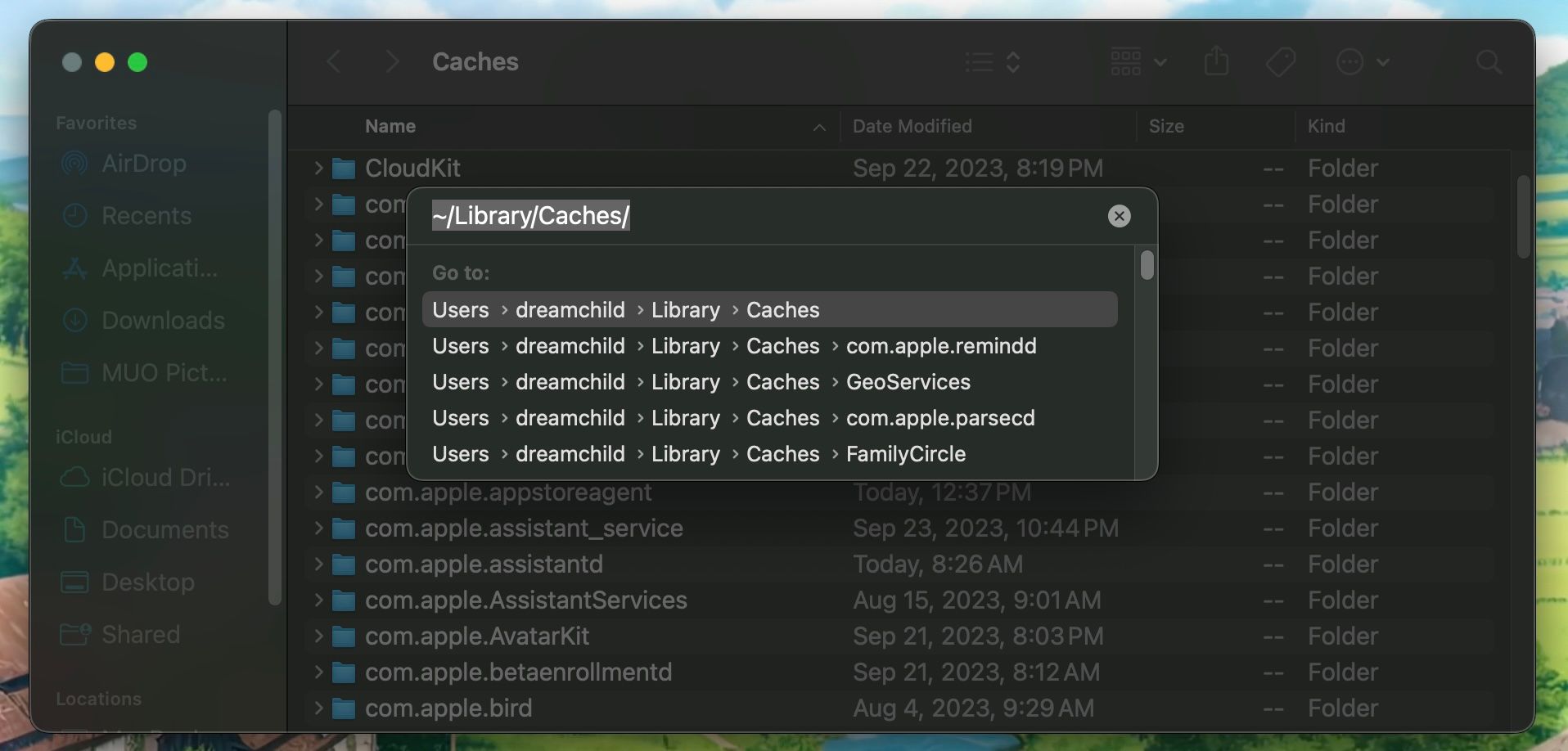
Pokud chcete vymazat mezipaměť spojenou s jiným uživatelským účtem, budete muset přejít do adresáře mezipaměti daného uživatele. To provedete změnou umístění složky ve druhém kroku na /Users/[username]/Library/Caches. Nahraďte [username] konkrétním uživatelským jménem.
Pro vymazání systémových mezipamětí sdílených mezi všemi uživatelskými účty přejděte do /System/Library/Caches.
Vyčištění mezipaměti pomocí aplikací
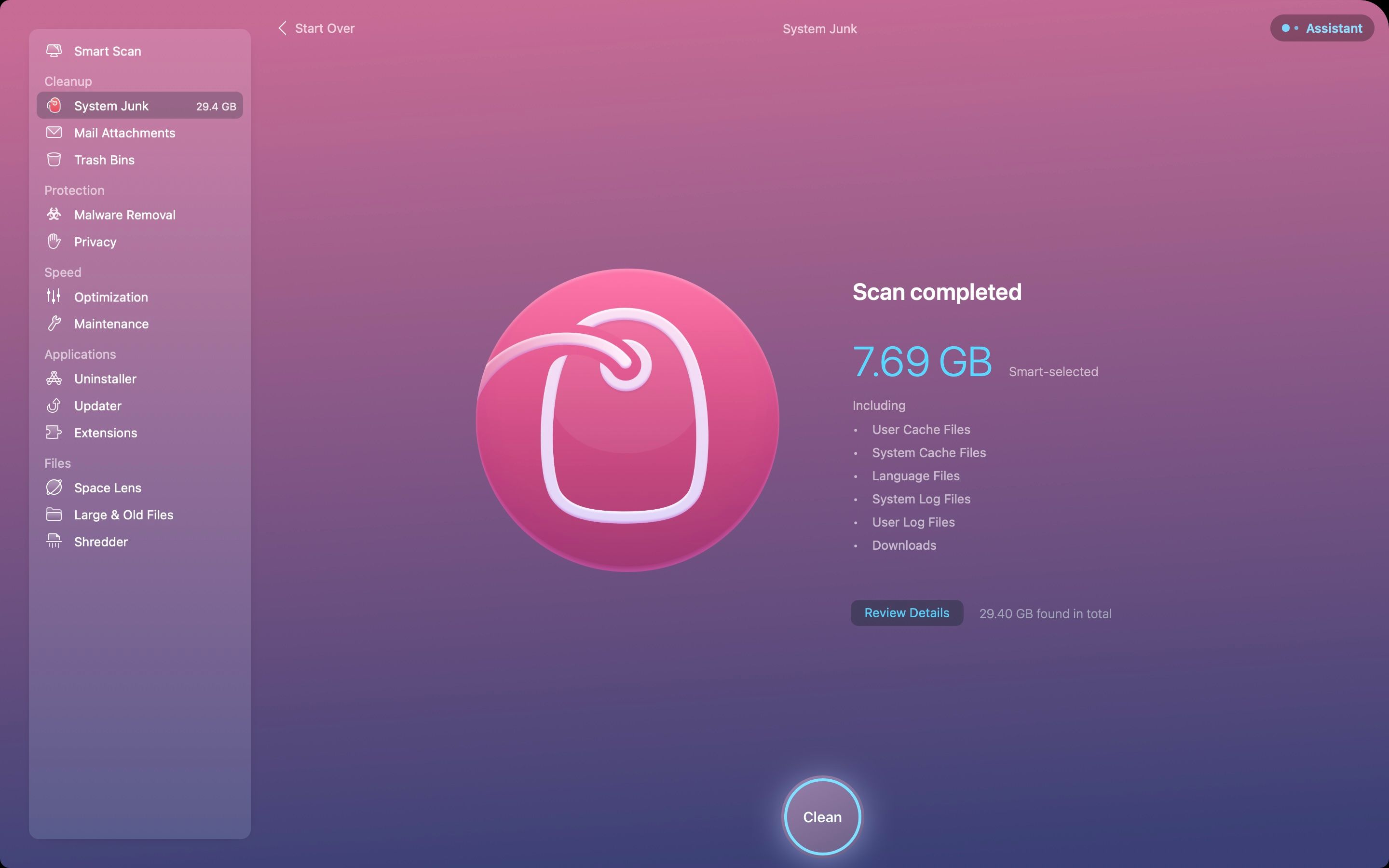
Ačkoli lze mezipaměť vymazat i manuálně, existují čisticí aplikace pro Mac, které tento proces zjednodušují. Tyto aplikace jsou velmi užitečné pro uvolnění místa na disku, a proto je doporučujeme, pokud chcete mít větší kontrolu nad úložištěm vašeho Macu.
Naše oblíbená volba je CleanMyMac X díky jeho minimalistickému rozhraní a integrovanému antiviru. Aplikace je placená (39,95 $ ročně), ale můžete využít 7denní zkušební verzi pro rychlé vyčištění mezipaměti.
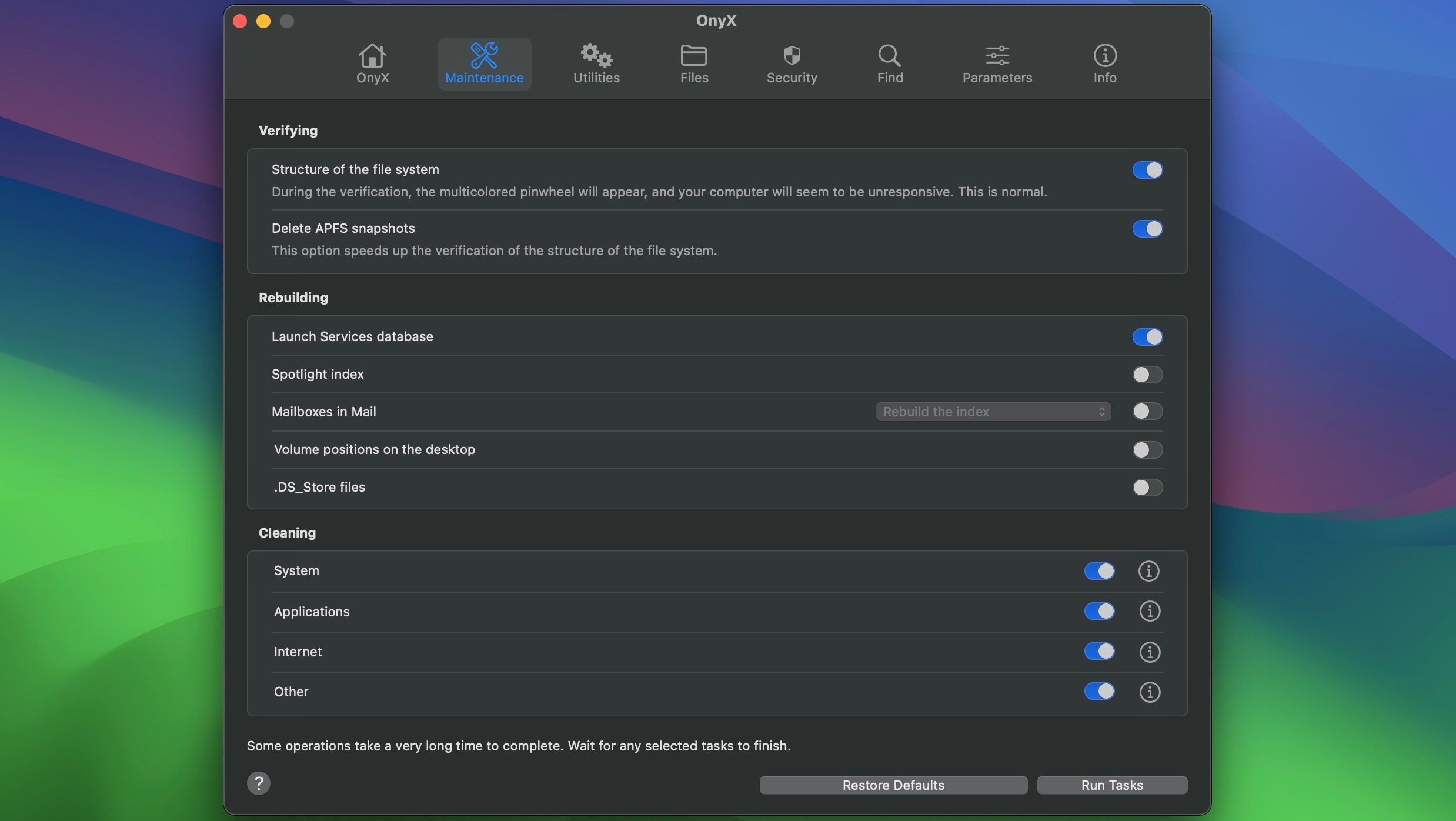
Pokud hledáte bezplatnou alternativu, zvažte instalaci OnyX. V sekci „Údržba“ v části „Čištění“ zaškrtněte mezipaměti, které chcete odstranit, a klikněte na „Spustit“. OnyX má také užitečné funkce, jako je plánování spouštění a vypínání (které chybí v macOS Ventura a Sonoma).
Ať už použijete jakoukoli aplikaci, musíte jí nejprve udělit přístup k disku. To provedete v „Nastavení systému“ > „Soukromí a zabezpečení“ > „Úplný přístup k disku“ a povolíte přístup pro danou aplikaci. V opačném případě nebude fungovat správně.
Stáhnout: CleanMyMac X (39,95 $ ročně, zkušební verze zdarma)
Stáhnout: Onyx (Zdarma)
Pokud nemáte naléhavý nedostatek místa na disku, nebo nepotřebujete řešit problémy s konkrétní aplikací vymazáním její mezipaměti, je pravděpodobně nejlepší mezipaměť ponechat beze změn. Existuje mnoho jiných způsobů, jak v macOS uvolnit místo, aniž byste se museli dotýkat mezipaměti.
Můžete například přesunout knihovny a zálohy zařízení na jiné místo, smazat nepotřebné velké soubory, nebo připojit externí disk, čímž získáte více prostoru.